
כשמדובר במשחקי מחשב, ללא ספק NVIDIA שולטת בתפקיד. ובשנים האחרונות, החברה עשתה מאמצים רבים כדי לקחת את נוכחות המשחק שלה לשלב הבא עם שירותים כמו GameStream ו GeForce עכשיו . העניין הוא ששירותים אלה עלולים להיות מבלבלים עבור משתמשים חדשים, במיוחד כאשר אתה מנסה להבין איזה מהם מתאים ביותר לצרכים שלך.
קָשׁוּר: כיצד להזרים משחקים עם NVIDIA GameStream לכל מחשב, טאבלט או טלפון חכם
אולם לפני שנכנס למה שמבדיל אותם, בואו ניקח את המקום שבו הם חולקים בסיס משותף.
- שני השירותים מזרימים משחקים למכשיר שלפניכם, כך שהוא אינו נושא בעומס המשאבים הכבד.
- שני השירותים דורשים מכשירי NVIDIA SHIELD.
- שני השירותים זקוקים לנתב Wi-Fi 5 GHz.
זה בערך הכל. לכל שירות יש גם סט דרישות משלו, אך ניכנס לכך למטה.
מה זה NVIDIA GameStream?
אם אתה גיימר במחשב עם אוסף גדול של משחקים, GameStream הוא כנראה השירות שאתה מחפש. ביסודו של דבר, זה מאפשר לך להזרים את המשחקים שלך ממחשב אישי למכשיר SHIELD - שיהיה זה SHIELD Portable, SHIELD Tablet או SHIELD TV. באופן זה, מחשב המשחקים שלך עושה את כל הכבדים, אבל אתה יכול לשחק את המשחקים שלך במכשיר כף יד או בטלוויזיה שלך, גם אם אתה מחוץ לבית.
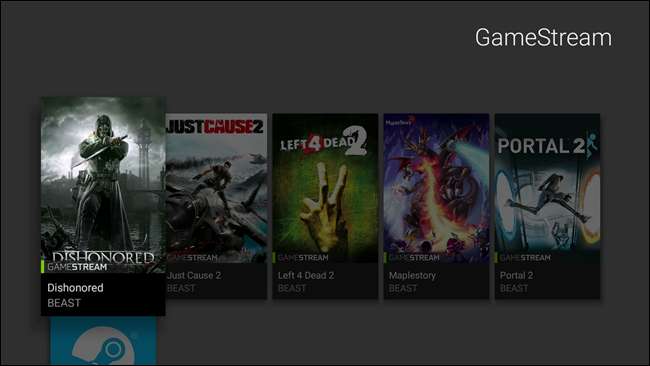
כמובן, זה לא לגמרי זֶה פשוט, או שתזדקק לכרטיס גרפי GeForce GTX תואם GameStream במחשב שעושה את כל העבודה. אלה כוללים:
- סדרת GeForce GTX 1000
- NVIDIA TITAN X
- סדרת GeForce GTX 900
- סדרת GeForce GTX 700
- סדרת GeForce GTX 600
- סדרת GeForce GTX 900M
- סדרת GeForce GTX 800M
- סדרת GeForce GTX 700M
אחרת, רק תזדקק לכוח סוס מספיק במחשב האישי שלך כדי לדחוף את המשחק, אך רוב הסיכויים שכבר קיבלת את זה אם יש לך קטלוג גדול של משחקים לבחירה. הדרך המהירה ביותר לדעת אם אתה עומד בכל הקריטריונים היא להתקין את GeForce Experience של NVIDIA - היא תיידע אותך אם המחשב שלך מוכן או לא. הדבר העיקרי שתרצה לוודא שיש לך מחוץ למחשב גיימינג טוב הוא רשת טובה - בעוד שראוטר 5GHz נדרש להזרמה באמצעות Wi-Fi, Ethernet תמיד יהיה בחירה טובה יותר. זה באמת מעשי רק אם אתה זורם ל- SHIELD Android TV.
אחד הדברים הנחמדים ביותר ב- GameStream הוא המחיר: הוא בחינם. מכיוון שאתה משדר משחקים שבבעלותך למכשירים שבבעלותך ממחשב שבבעלותך, אחרי הכל, באמת אין מה לחייב.
אם למחשב האישי שלך יש את כל מה שהוא צריך, ההגדרות של GameStream הן פחות מעניין: GeForce Experience מטפל בכל הרמות הכבדות עבורך. משם, אתה יכול להזרים את משחקי המחשב שלך כמעט בכל מקום שאתה נמצא: בסלון, בחדר השינה, בסטארבקס או בכל מקום אחר שיש בו Wi-Fi.
כמובן, GameStream תוכנן לשימוש בבקר SHIELD, אך NVIDIA מבינה שרוב משחקי המחשב אינם ממש בכל סצנת הבקר, ולכן GameStream תומך גם במקלדות Bluetooth ועכברים המשויכים למכשיר SHIELD - בטוח שהחביון יהיה קצת יותר גבוה מחיבור קווי, אבל אתה לא באמת יכול להיות כל כך בררן כשאתה זורם משחקים דרך Wi-Fi בכל מקרה.
בסך הכל, GameStream קל להתקנה וקל לשימוש, והוא פיתרון נהדר עבור גיימרים המעוניינים לקחת איתם את הקטלוג שלהם לכל מקום אליו הם מגיעים.
מהו NVIDIA GeForce עכשיו?
כמו GameStream, GeForce Now הוא שירות הזרמת משחקים. עם זאת, הוא לא מזרים משחקים ישירות מהמחשב האישי שלך - הוא מזרים משחקים מהענן. זה לא רק כולל משחקים שבבעלותך, אלא גם מבחר של משחקים אחרים - חלקם זמינים לרכישה, חלקם זמינים בעלות המינוי החודשית של $ 7.99.
כרגע אתה יכול להזרים משחקים לכל מכשיר SHIELD (נייד, טאבלט או אנדרואיד TV), אך GeForce Now הוא גם בקרוב למחשבים . זה בעצם יהפוך מחשב אישי או מק לאסדת משחקים חזקה עם כרטיס מסך GTX 1080. יש לך מחשב נייד שאין לו כרטיס גרפי חזק מאוד? GeForce Now מאפשר לך לשחק במשחקים האלה עם גרפיקה חדה. יש לך מקינטוש אבל רוצה לשחק במשחקים חלוניים בלבד? GeForce Now יזרום אותם גם אליכם. שירות הזרמת מחשבים הקרוב הזה גם יאפשר לכם להביא משחקים משלכם משירותים כמו Steam.

הנה תמצית האופן שבו GeForce Now עובד: אתה משלם כ -8 דולר לחודש ומקבל גישה ליותר מ -60 משחקים שתוכל להזרים בכל עת. מלבד זאת, GeForce Now כולל גם קטלוג גדול של משחקים חדשים לבחירה שתוכלו לרכוש, והוא יתווסף לספריית הענן שלכם. רבים ממשחקים אלה כוללים גם מקשי Steam, כך שתוכל להתקין אותו גם במחשב האישי, מה שמאפשר לך לשמור ולהשמיע אותו אם תבחר לבטל את המינוי שלך ל- GeForce Now. לא לכל המשחקים יש אפשרות זו, עם זאת, אז שימו לב בעת ביצוע הרכישות!
מכיוון ש- GeForce Now מגיע ממיקום כלשהו שאינו בית משלך, דרישות הרשת יכולות להיות מעט יותר ספציפיות מאשר עם GameStream. תזדקק לפחות לחיבור אינטרנט של 25 מגה לשנייה, כמו גם לנתב Wi-Fi 5Ghz (אלא אם כן אתה מתחבר דרך Ethernet, כמובן - תצטרך נתב 5GHz רק אם אתה מתכנן להזרים דרך Wi-Fi) . אתה יכול לבדוק את תאימות הרשת שלך כדי לראות עד כמה זה יעבור לך, והיא תזריק המלצות לשיפור החוויה שלך. כפי שאתה יכול לראות, לא פינג או מהירות הרשת שלי עומדים בהגדרות "המומלצות" בצילום המסך שלי למטה, אם כי שניהם נכנסים לקטגוריה "חובה".
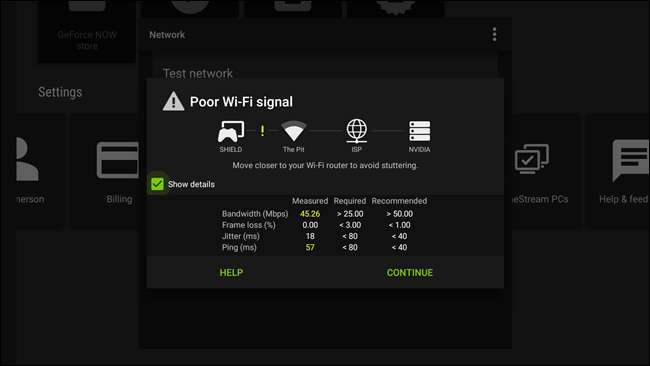
אנו נבחן מקרוב את GeForce Now בשבועות הקרובים, אז אם אתה סקרן כיצד זה עובד (ואיך נו זה עובד), עקוב אחר זה.







